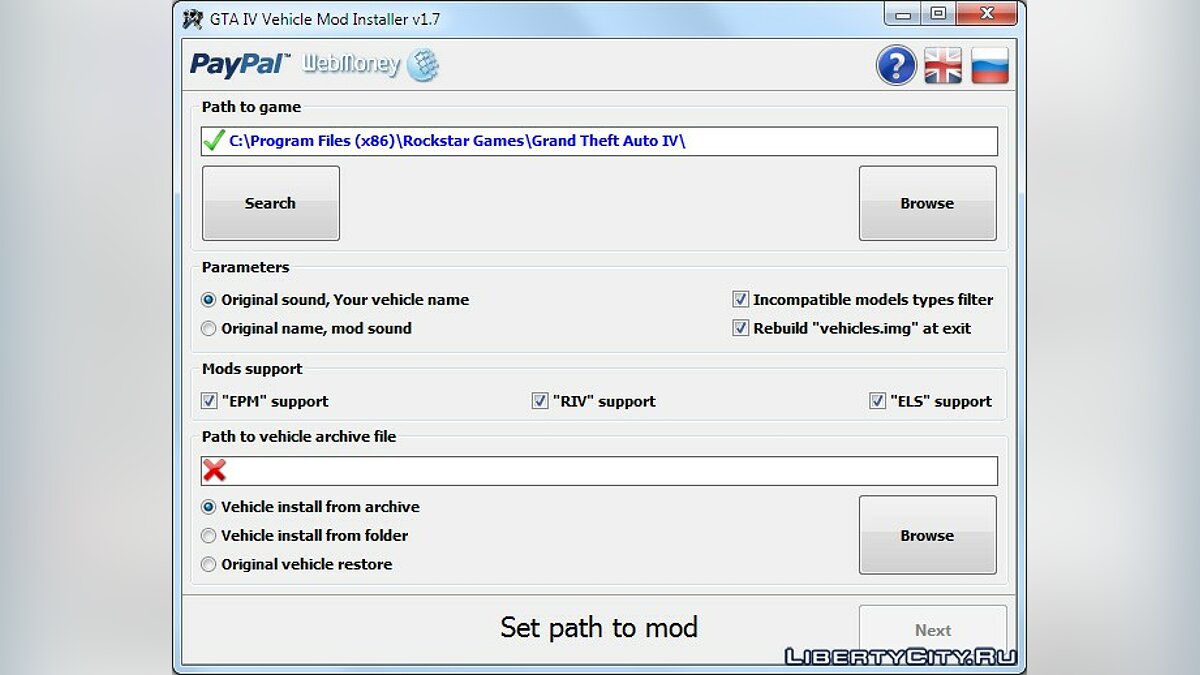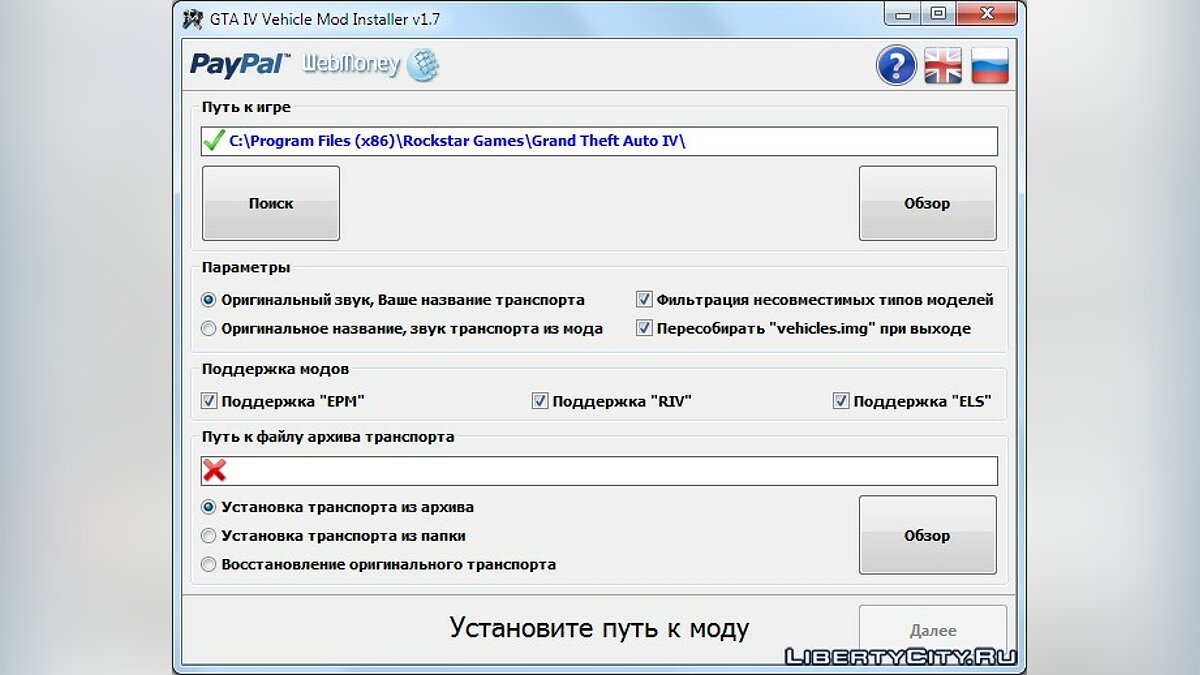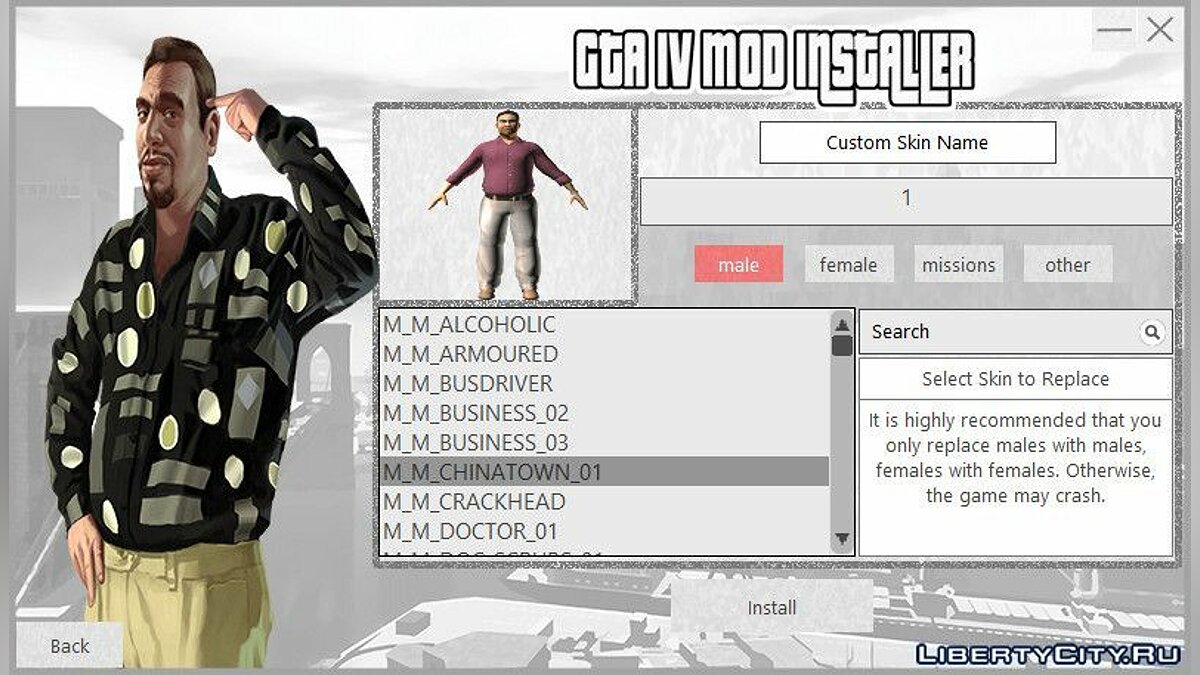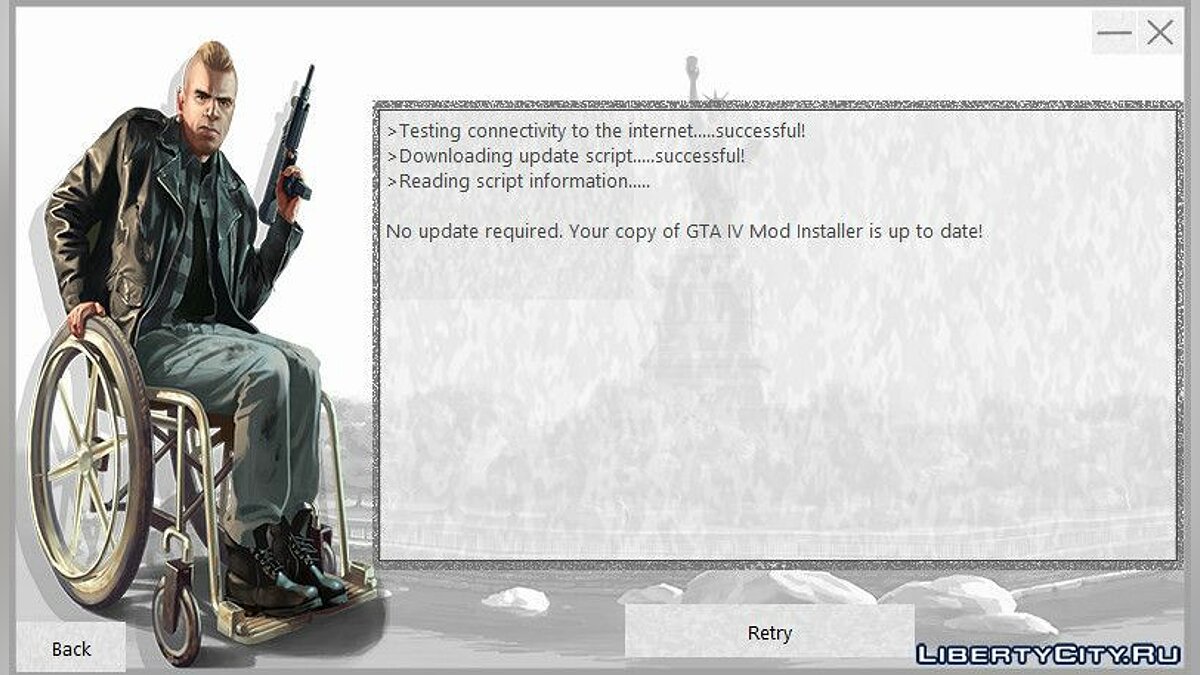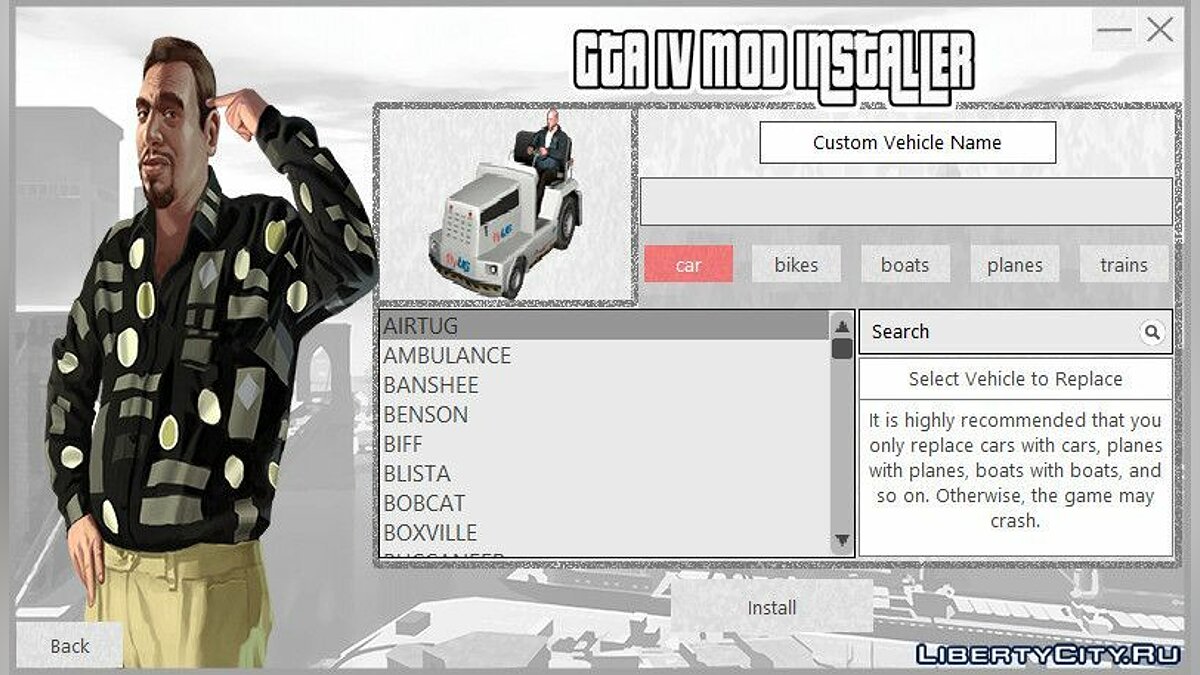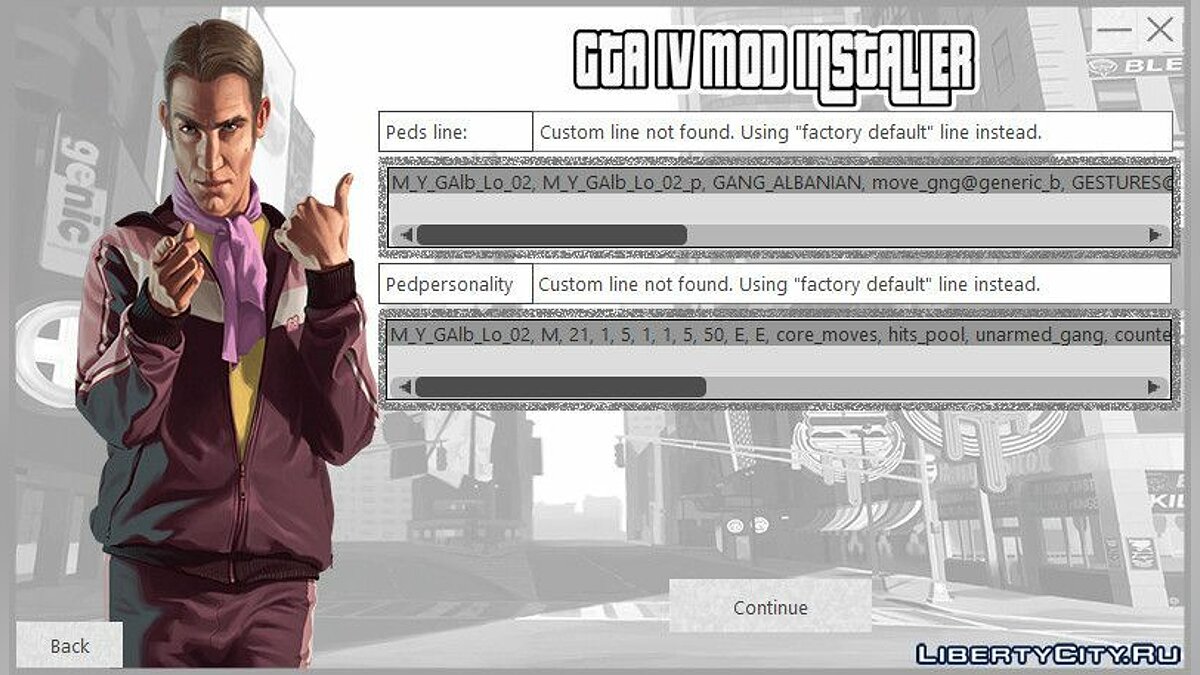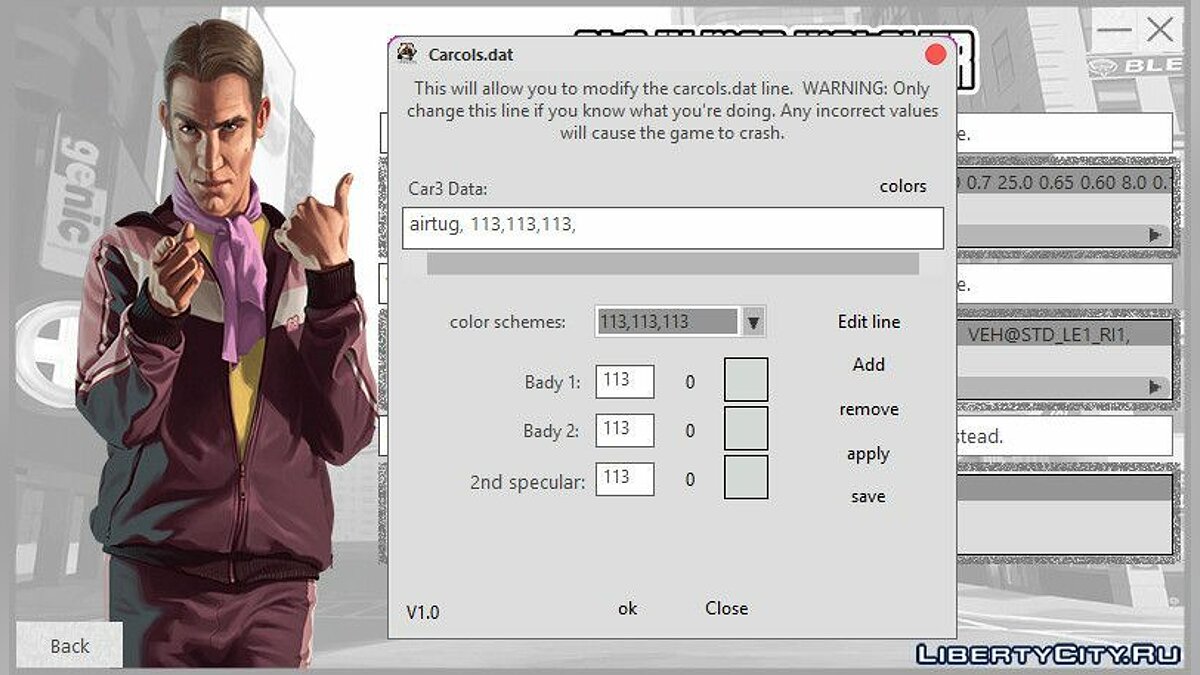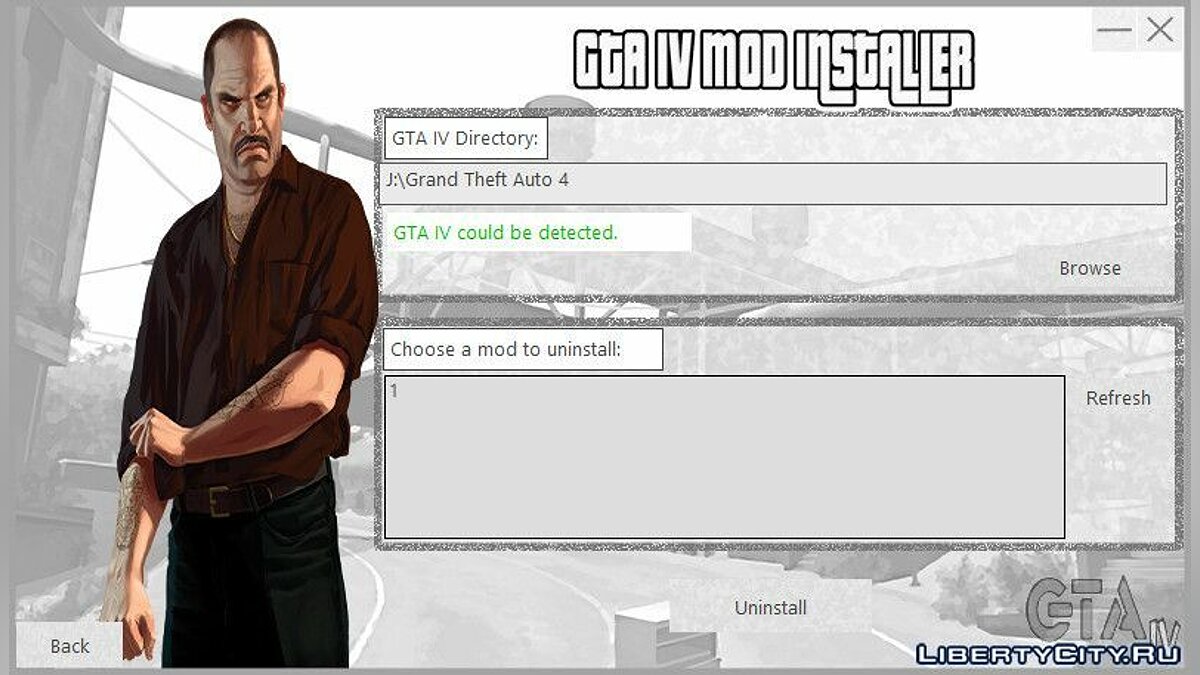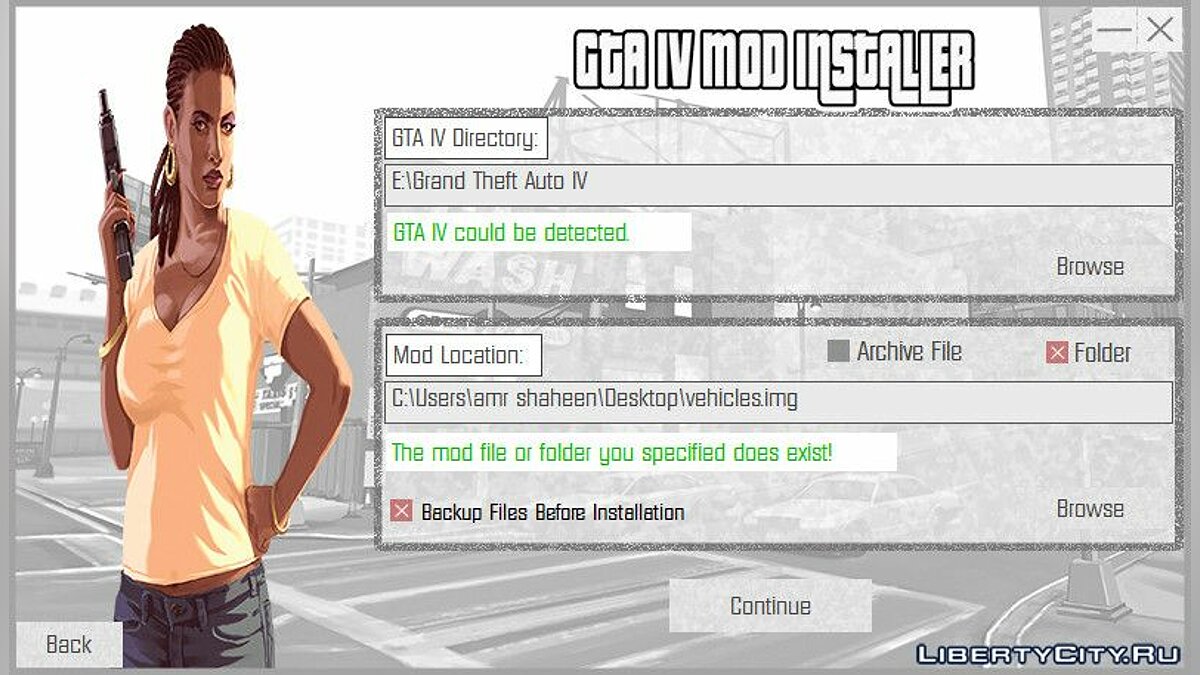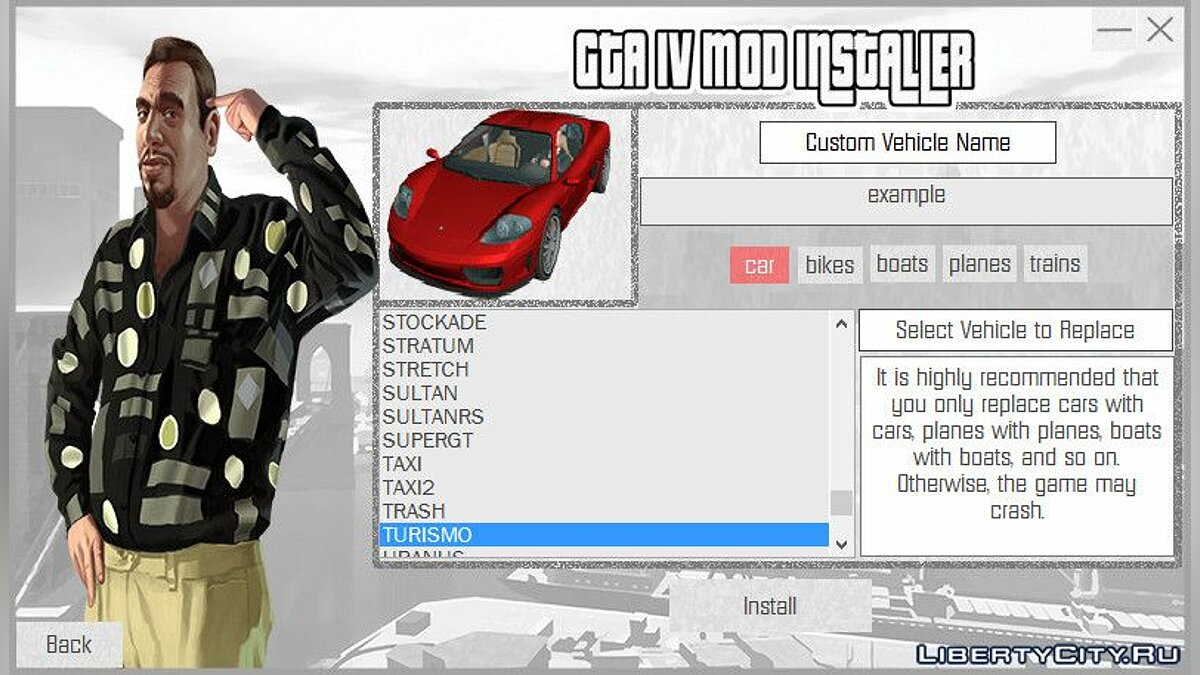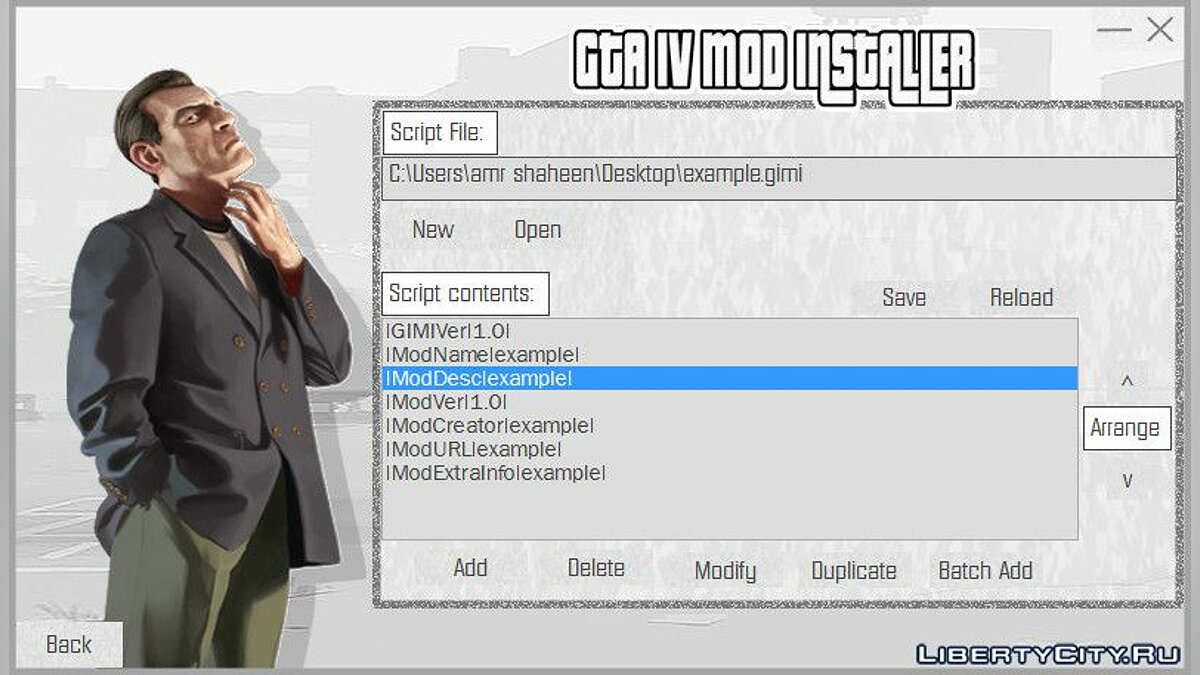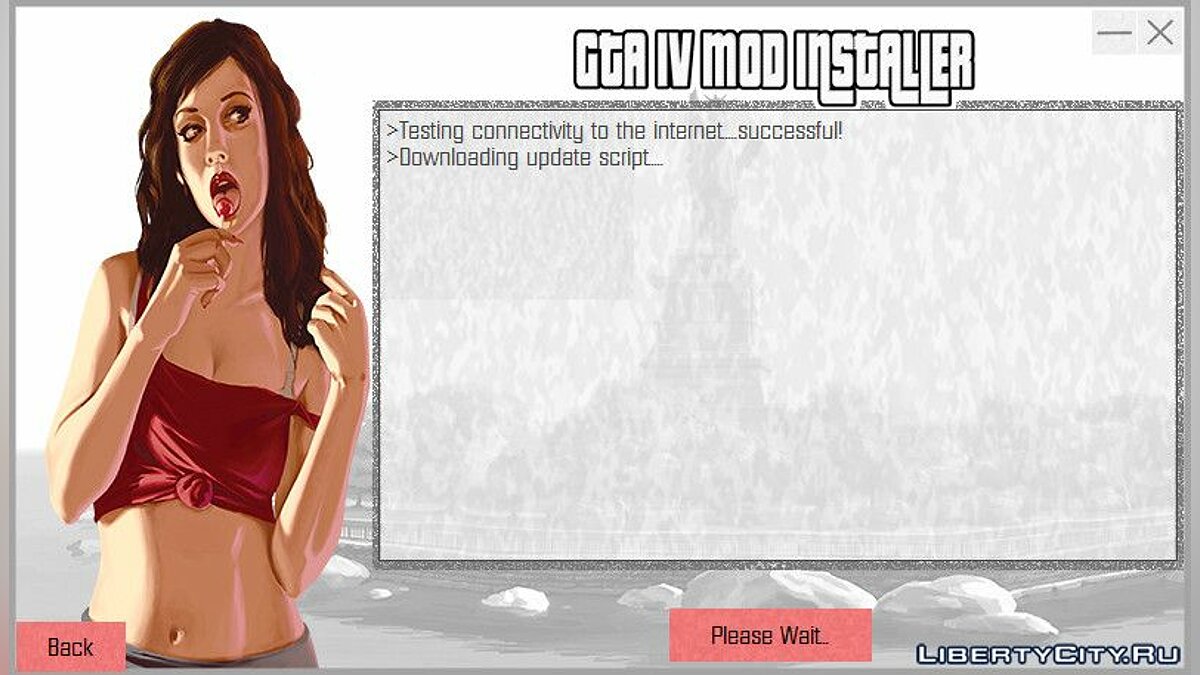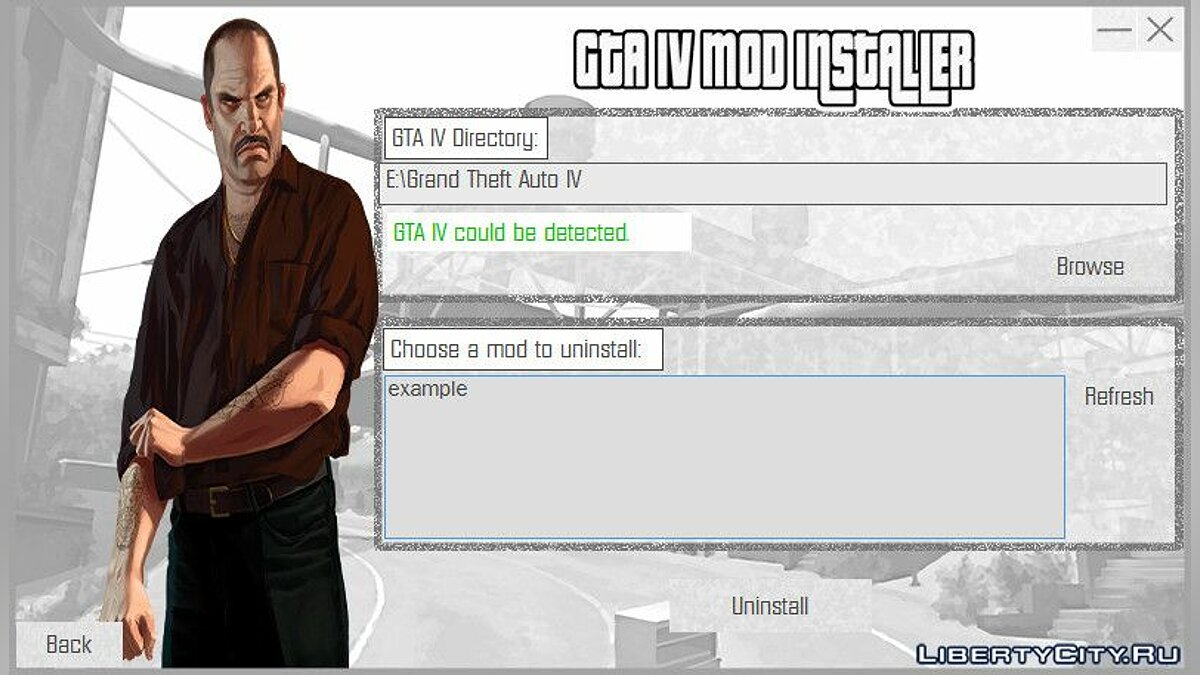Здравствуйте уважаемый посетитель сайта! Если у вас вдруг возник вопрос на тему, о том, как заменить машины в gta 4, то вам тогда сюда, в этой подробной и пошаговой инструкции вы узнаете, как установить машины в gta 4.
И так чтобы мы смогли устанавливать машины в гта 4, нам понадобится установить патч для gta версии 1.0.3.0, или следующие патчи 1.0.4.0, 1.0.6.0, 1.0.7.0.
Рекомендую установить последнюю версию патча 1.0.7.0, так как на данную версию патча можно установить много интересных модов, которые просто не устанавливаются на версиях патча 1.0.1.0, 1.0.2.0, 1.0.3.0, 1.0.4.0.
Если у вас еще не установлен патч для gta 4, то вы можете ознакомиться с инструкцией, о том, как в гта установить патч.
После того как вы установили патч к игре gta, вы можете приступить к инструкции.
И так чтобы установить машины для gta 4 вам нужно будет в первую очередь скачать файлы машин для gta.
В сети интернет есть очень много сайтов, где вы сможете скачать машины для установки, если же вы не знаете где скачать машины для gta 4, то вы можете скачать машины по следующей ссылке http://www.libertycity.ru/files/gta-4/transport/mashiny/
Устанавливаем машины на GTA 4 в 2022 году)) Как? Где?
Когда вы скачаете машину, то скачанная машина будет заархивирована в формат WinRAR, который вам нужно будет разархивировать на свой компьютер.
Если вы не знаете, как разархивировать файлы на свой компьютер, то вы можете просмотреть инструкцию, о том, как разархивировать файлы WinRAR.
Для более удобной установки машины в gta 4, распаковываем скачанный файл на рабочий стол.
Для примера я установлю машину granta.
Обратите внимание: в gta 4 можно заменить любую машину.
И так первое, что нам нужно сделать, это открыть папку, в которой у вас лежат файлы от машины с расширением WFT и WTD.
Теперь нам нужно переименовать оба файла в ту машину, которую вы хотите заменить.
Для примера давайте переименуем оба файла в машину под названием admiral.
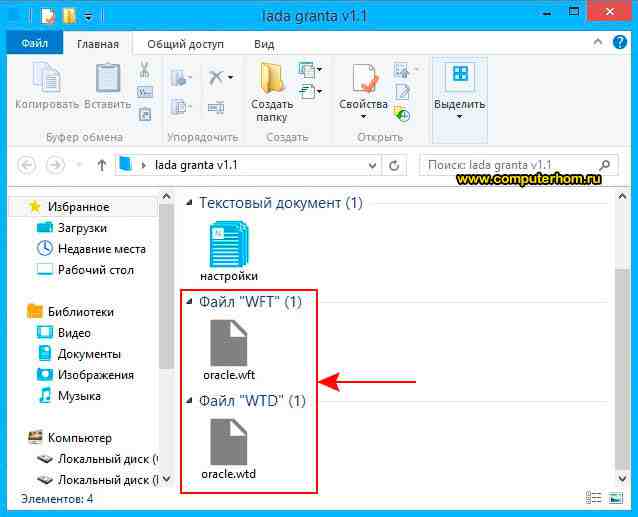
Чтобы переименовать файлы, вам нужно будет навести курсор мыши на один из файлов, затем один раз нажать левую кнопку мыши, после чего файл будет выделен и вам остается нажать на клавишу F2, после чего вы сможете переименовать файл.
После того как вы переименуете файлы, ваши файлы должны иметь следующие значение admiral.wft admiral.wtd
После всех выполненных действий убираем папку в сторону, так как она нам еще пригодится.
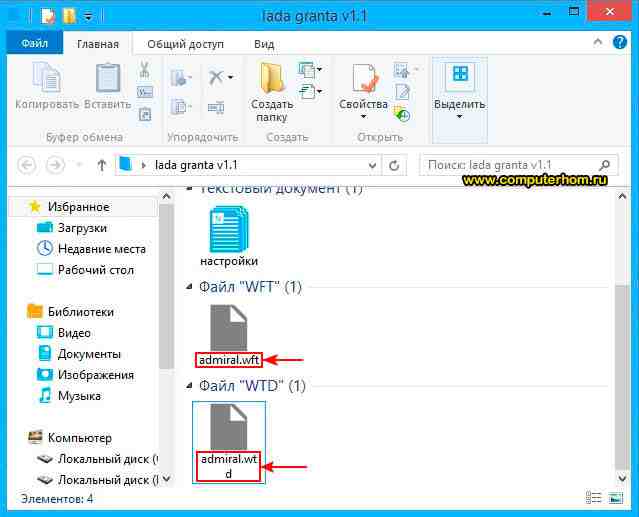
Теперь нам нужно запустить программу «SparkIV», если у вас нету данной программы, то вы можете скачать ее с интернета.
И так запускаем программу SparkIV, для этого наводим курсор мыши на файл SparkIV и два раза нажимаем левую кнопку мыши.
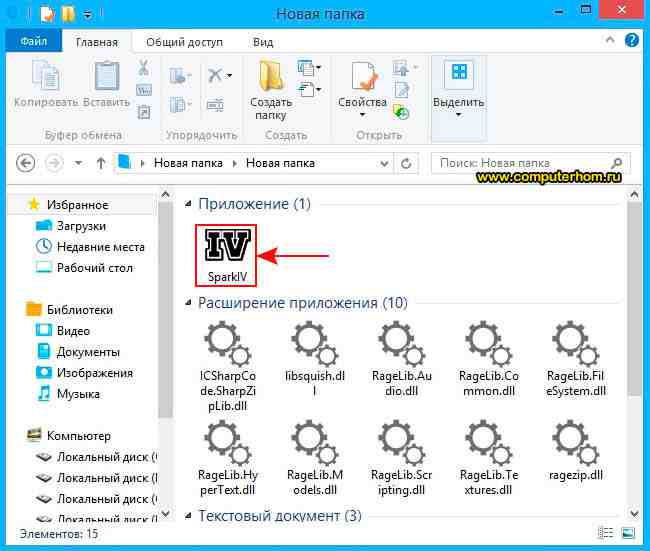
После чего на вашем компьютере запустится программа SparkIV, в которой вам нужно будет навести курсор мыши на кнопку «GTAIV» и один раз нажать левую кнопку мыши, после чего программа SparkIV начнет поиск установленной игры.
Установка мода на машину ( без всяких программ на ГТА 4 )
После завершения поиска установленной игры, в левой части программы SparkIV отобразится проводник, в котором вам нужно будет выполнить следующие действия:
И так находим и раскрываем пункт «pc», затем раскрываем пункт «models», далее наводим курсор мыши на пункт «cdimages» и один раз нажимаем левую кнопку мыши.
После чего в правой части окошко отобразится специальный раздел, в котором вам нужно будет навести курсор мыши на пункт «vehicles.img» и два раза нажать левую кнопку мыши.
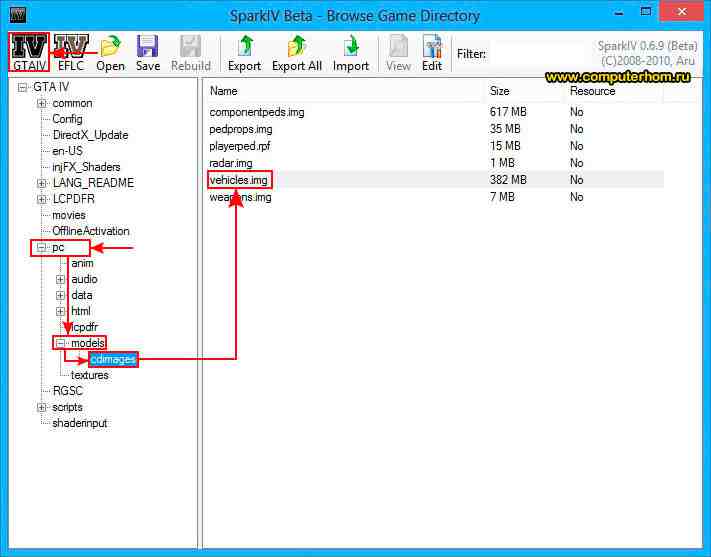
После чего на вашем компьютере откроется специальное окошко, в котором вы увидите список машин gta 4, в этом окошке нам нужно будет нажать на кнопку «Import».
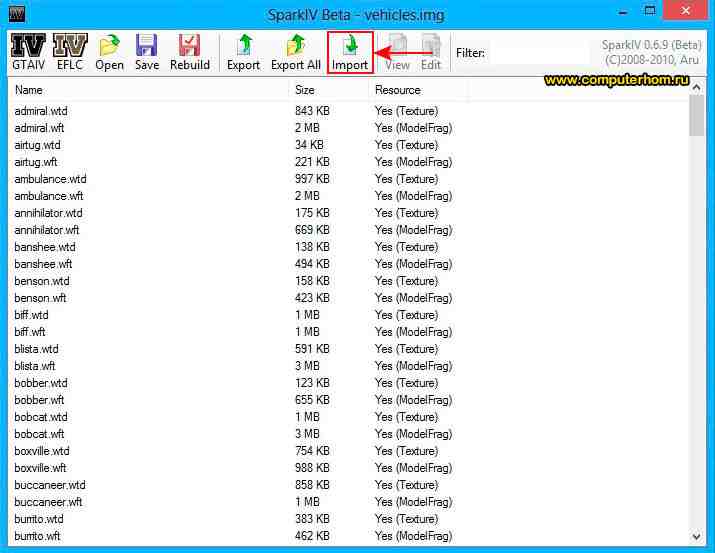
Когда вы нажмете на кнопку «Import», на вашем компьютере откроется проводник windows, в котором вам нужно будет найти и выбрать файлы для замены машин.
В нашем случае мы установочные файлы замены машины выложили на рабочем столе windows.
И так в левой части проводника выбираем пункт «Рабочий стол», далее выбираем папку с нашей машиной, в моем случае это машина granta и нажимаем на кнопку «Открыть».
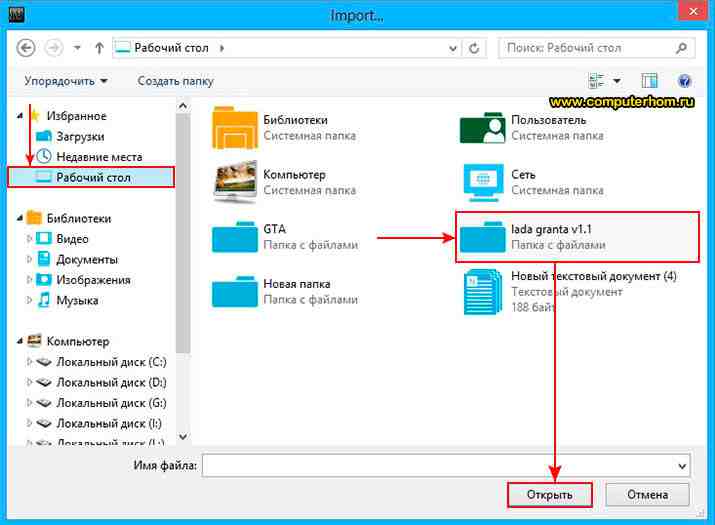
Когда вы нажмете на кнопку «Открыть», на вашем компьютере откроется папка с файлами, которые мы переименовали в файлы admiral.wft admiral.wtd
И так выделяем оба файла admiral.wft admiral.wtd и нажимаем на кнопку «Открыть».
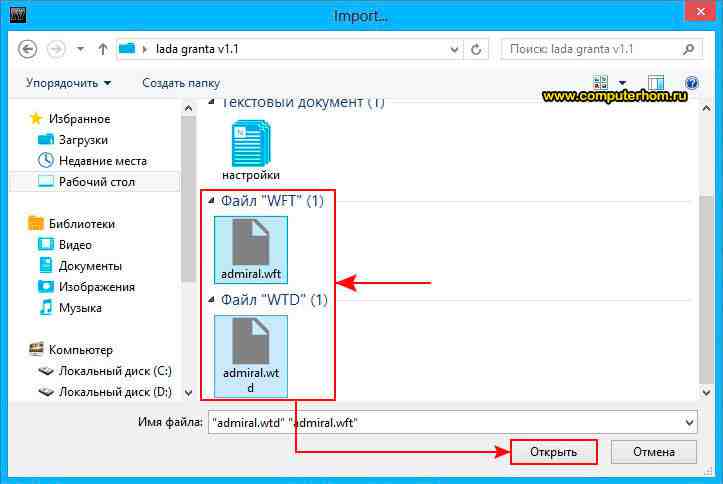
Когда вы выберите файлы admiral.wft admiral.wtd и нажмете на кнопку «Открыть», стандартная машина в gta 4 будет заменена.
А замененные файлы будут выделены, синим цветом, в нашем случае файлы admiral.wft admiral.wtd должны быть выделены, синим светом.
И так чтобы сохранить установленную машину в gta 4, вам нужно будет нажать на кнопку «Save».
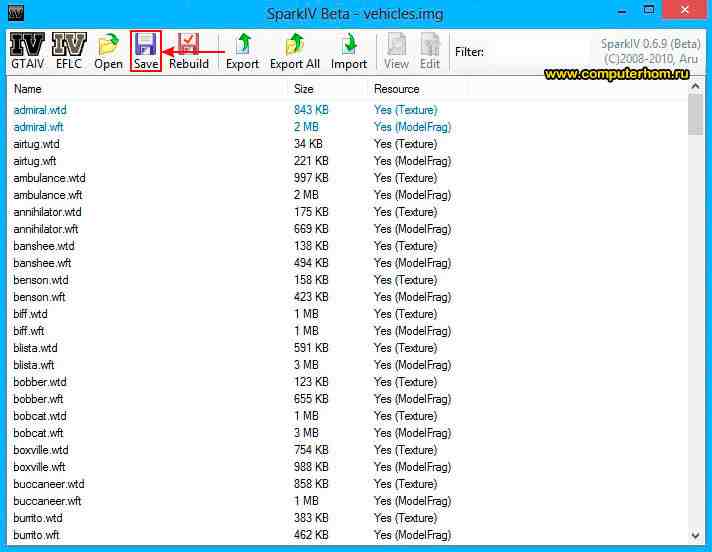
Когда вы нажмете на кнопку «Save», на вашем компьютере откроется окошко, с сообщением, о том, что сохранение успешно завершилось, и вам остается нажать на кнопку «OK».
Теперь нам программа SparkIV, больше не нужна и вам нужно будет закрыть данную программу, машина в gta 4 успешно установлено, но нам нужно будет еще установить характеристики для машины – это скорость масса машины и многое другое.
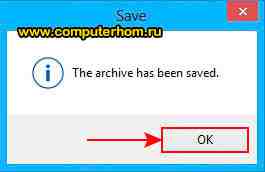
И так переходим папку, в которой расположены файлы установочной машины и открываем текстовый документ, в которых вы увидите настройки машины.
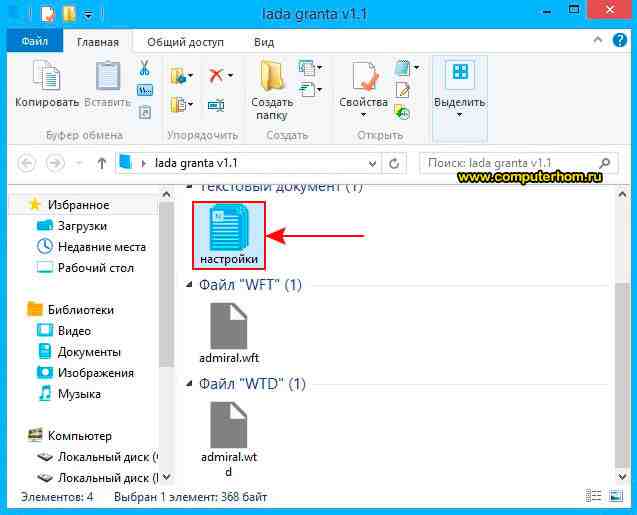
И так напротив пункта «handling.dat» выделяем и копируем всю строчку до конца, чтобы скопировать выделенную строку вам нужно будет нажать комбинацию клавиш Ctrl+C Когда вы нажмете на комбинацию клавиш Ctrl+C, на вашем компьютере будет скопирована выделенная область в буфер обмена на вашем жестком диске.
Данный документ не закрываем, так как он нам еще нужен будет.
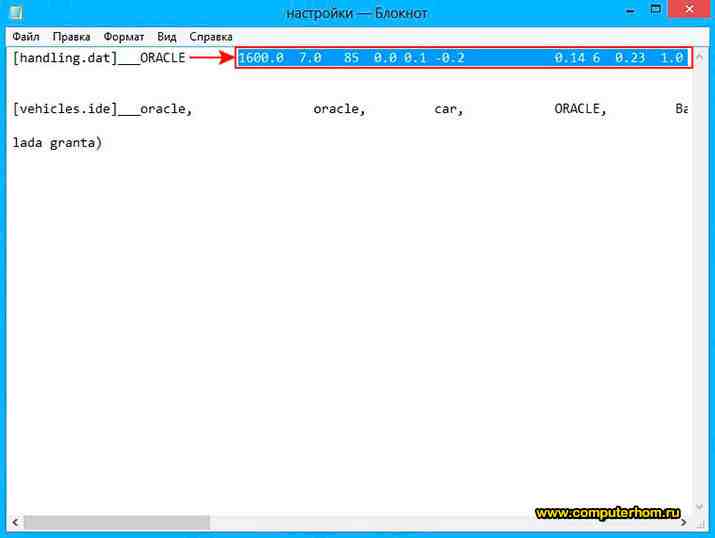
После того как вы произвели копирования, вам нужно будет на своем компьютере открыть папку с установленной игрой, затем найти и перейти в папку «common».
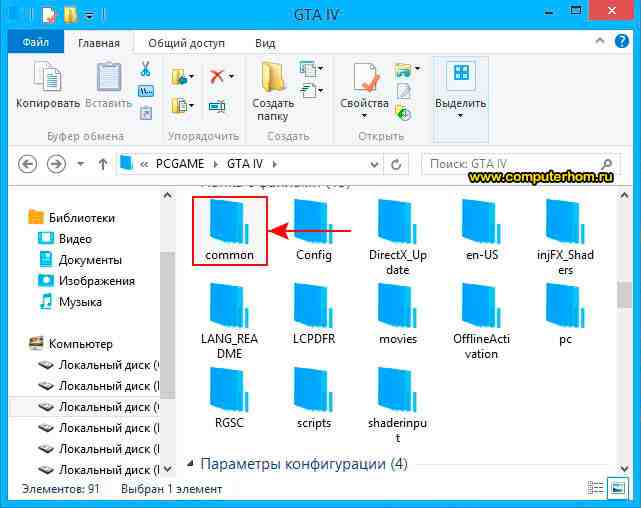
После того как вы перейдете в папку «common», вы увидите три папки «data», «shaders», «text», нам нужно будет перейти в папку «data», для этого наводим курсор мыши на данную папку и два раза нажимаем левую кнопку мыши.
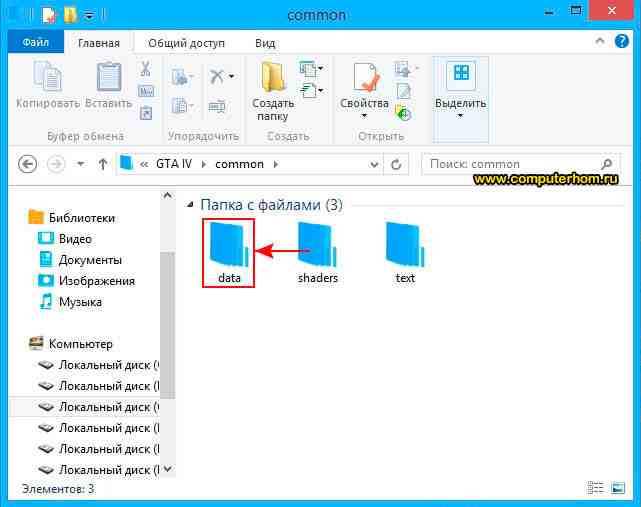
После чего вы попадете в папку «data», в которой вам нужно будет выполнить следующие действия:
И так находим специальный файл handling.dat, затем наводим курсор мыши на данный файл, и не отводя курсора мыши нажимаем один раз правую кнопку мыши, после чего раскроется дополнительное меню, в котором вам нужно будет выбрать пункт «Edit with Notepad++», если у вас нету данного пункта то вам нужно будет установить программу notepad++.
Скачать данную программы можно на сайте notepad-plus-plus.org
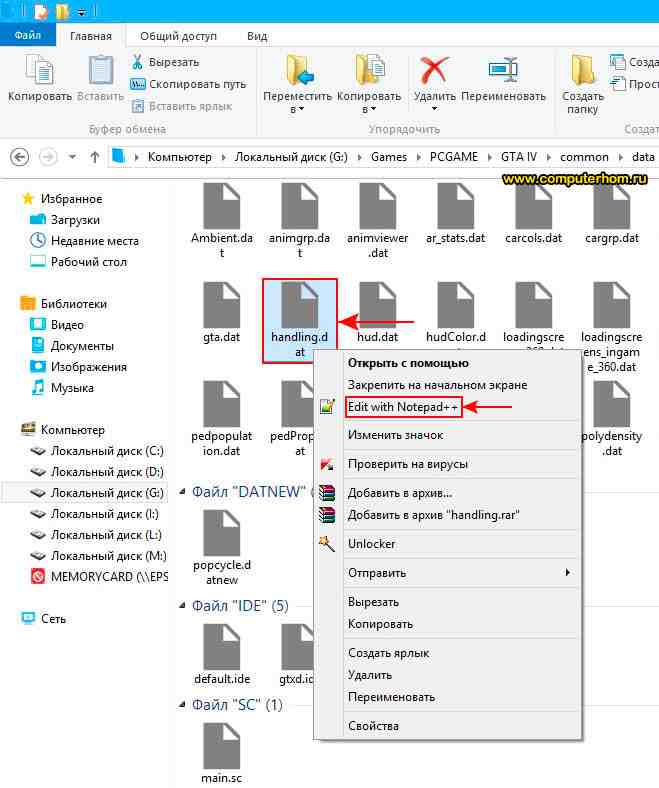
Когда вы выберите пункт «Edit with Notepad++», на вашем компьютере откроется документ, в котором вам нужно будет найти строку машины admiral, затем выделить и удалить строку с цифрами.
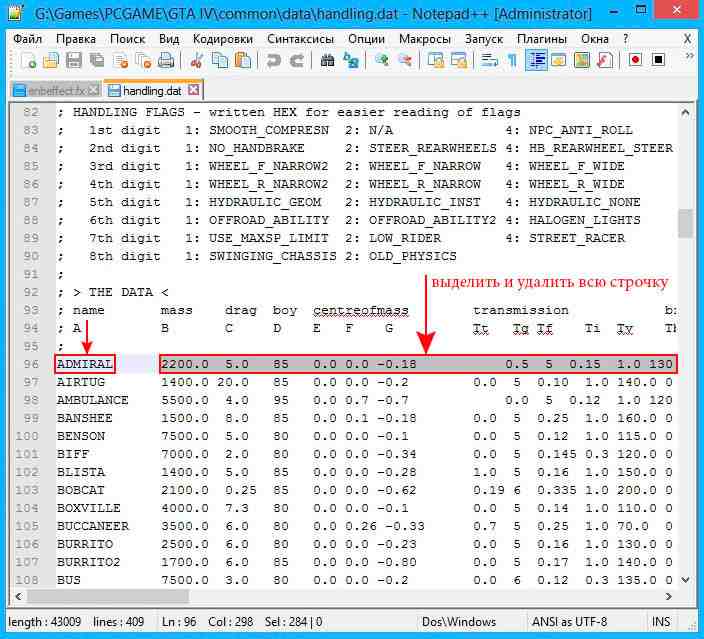
После того как вы удалите строку с цифрами, вам нужно будет нажать комбинацию клавиш Ctrl+V, после чего скопированные значения из настроек нашей скаченной машины будут вставлены в пункт удаленной вами строчки.
Данный файл нам больше не нужен и мы его можем закрыть, но перед тем как закрыть данный документ, вам нужно будет сохранить редактируемый документ «handling.dat».
Чтобы сохранить данный файл вам нужно будет нажать комбинацию клавиш Ctrl+S.
Когда вы нажмете комбинацию клавиш Ctrl+S, данный файл будет сохранен, и вы можете закрыть данный файл.
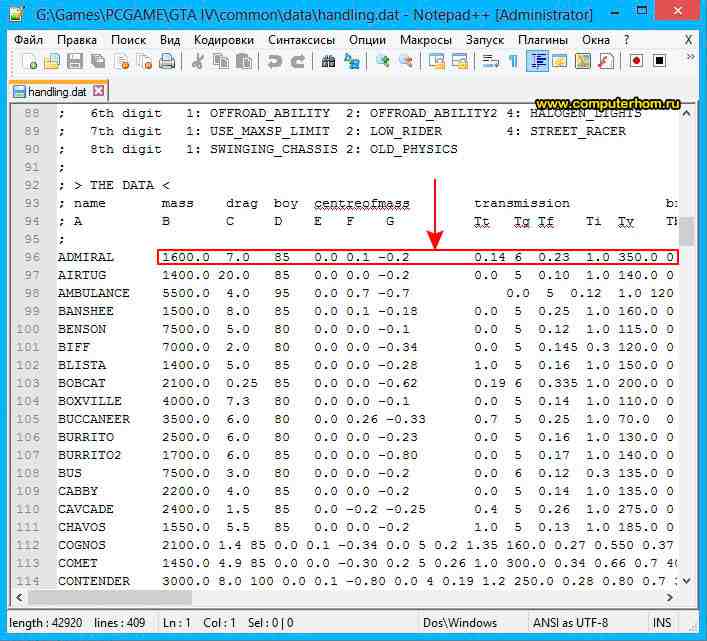
Теперь нам нужно пройти заключительный шаг установки, для этого переходим в настройки нашего текстового документа, в котором, вам нужно будет выполнить следующее действие, так как мы заменяем машину admiral, то в трех строчках, вам нужно будет заменить название машины на admiral.
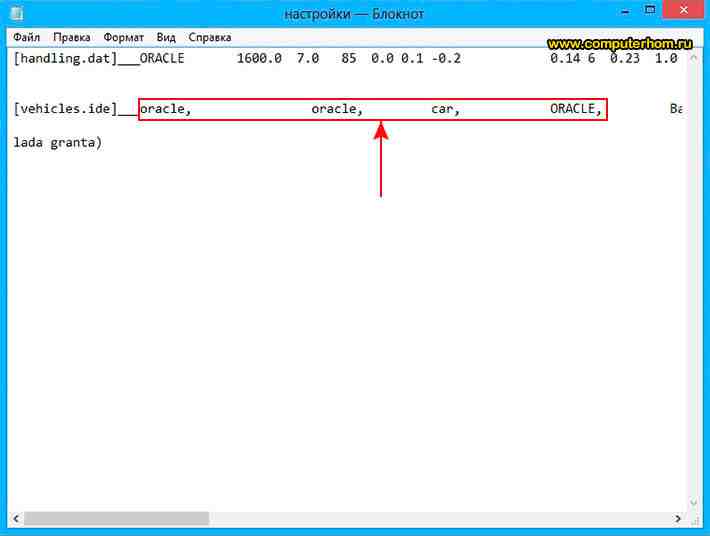
После того как вы поменяли три строчки на наше название машины admiral, вам нужно будет выделить и скопировать всю строчку, чтобы скопировать выделенную строку нажимаем на комбинацию клавиш Ctrl+C
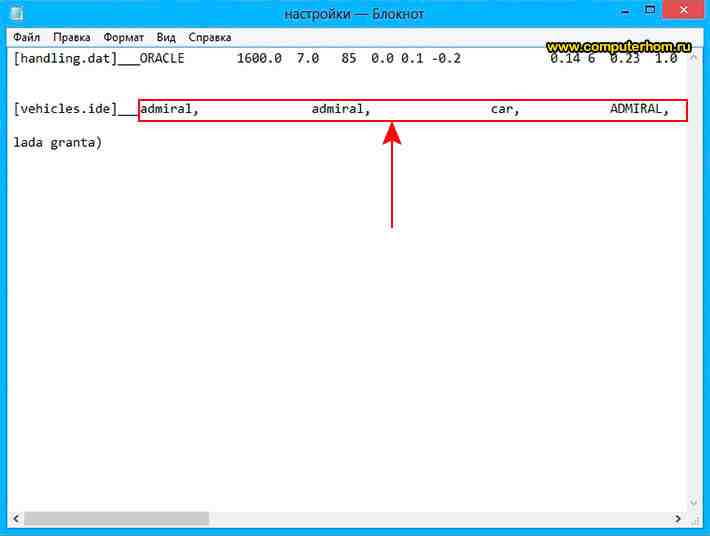
Далее открываем папку, в которой мы редактировали файл handling.dat, затем находим файл «vehicles.ide», который нам нужно будет также отредактировать.
И так наводим курсор мыши на файл «vehicles.ide» и один раз нажимаем правую кнопку мыши, после чего откроется дополнительное меню, в котором вам нужно будет выбрать пункт «Edit with Notepad++».
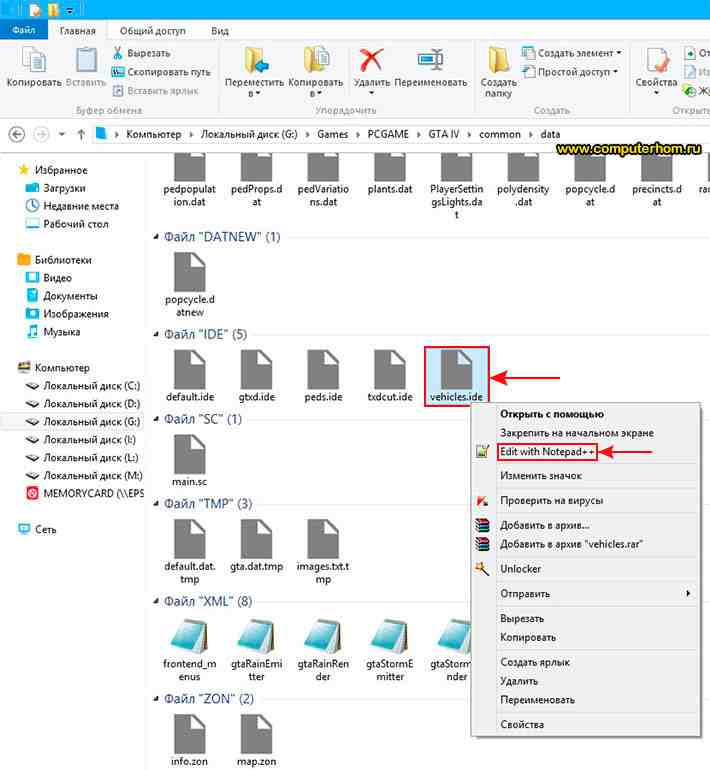
Когда вы выберите пункт «Edit with Notepad++», на вашем компьютере откроется файл «vehicles.ide», где вам нужно будет найти строку admiral, затем выделить данную строчку удалить ее, чтобы удалить выделенную строчку, вам нужно будет нажать на клавишу «del», delete.
После того как вы удалите выделенную вами строчку, вам остается нажать комбинацию клавиш Ctrl+V.
Когда вы нажмете комбинацию клавиш Ctrl+V, данная строчка будет скопирована из настроек скачанной нашей машины.
Теперь нам остается сохранить выполненную работу, для этого нажимаем клавиши Ctrl+S.
Когда вы нажмете комбинацию клавиш Ctrl+S, файл vehicles.ide», будет сохранен и вам остается закрыть данный документ.
Все теперь мы настройки все провели, и нам остается запустить игру и посмотреть, что у нас получилось.
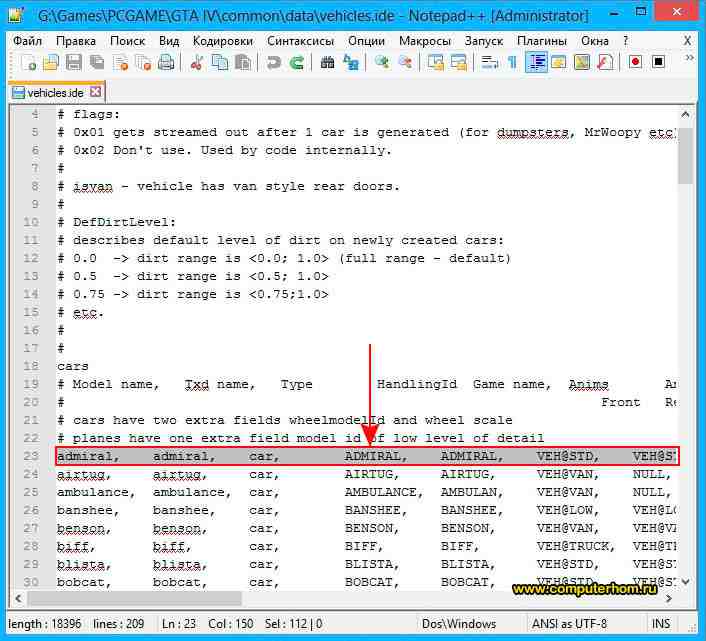
И так запускаем на своем компьютере gta 4 и садимся в нашу установленную машину.
Когда вы сядете в установленную вами машину, то в правой части экрана, вы увидите название замененной машины, в нашем случае это машина Admiral.
Вот таким вот способом можно заменить любую машину в gta 4.
На этом у меня все, всем пока приятной вам игры, до новых встреч на сайте computerhom.ru.

КОММЕНТАРИИ
Вы можете оставить комментарии от своего имени, через соц. сервисы
Источник: computerhom.ru
GTA IV Vehicle Mod Installer v1.7
GTA IV Vehicle Mod Installer is an application that will allow you to easily and quickly replace the original GTA IV vehicles and episodes (TLAD, TBoGT) with created vehicle models for this game.
Now you don’t have to select all model files, replace lines, and so on. Just specify a zip or rar archive with transport or a folder, and the program will do everything for you.
Источник: libertycity.net
GTA IV Mod Installer v1.2 — Простой установщик модов
[RUS]
GTA IV Mod Installer (GIMI) позволит вам устанавливать моды и новые машины для GTA IV без непосредственного ручного редактирования файлов игры. GIMI сделает всю работу за вас, что делает установку и удаление модов по настоящему простыми. Пара кликов — и всё готово.
На скриншотах же вы можете наблюдать интерфейс самой программы. Весьма удобный и современный, не так ли?
В новой версии (v1.2) добавлена поддержка GTA EFLC, а также исправлены некоторые баги и внесены правки в интерфейс. Все подробности в Readme.
[ENG]
GTA IV Mod Installer (GIMI) allows you to install mods and custom vehicles made for GTA IV
without having to edit the game files yourself. GIMI practically does all of the work for you, which makes mod
installing (and uninstalling) as easy as a few clicks.
Источник: libertycity.ru